CGBoxの一部の記事にはアフィリエイト広告が含まれております。
【Live2D】物理演算で顔の動きに上半身・下半身を追従させる方法

こんにちは。最近、日本旅行にはまっています。
さてさて今回は物理演算で体の向きを顔の向きに追従させる方法を解説していきます。
Live2Dで左右の顔の向きに連動して動く体を調整したです。
足回りがいい感じにリラックスした動きに見えればいいな(∩ˊ꒳ˋ∩)・* pic.twitter.com/ATQ9GfuyPG— 鳥喰クロ@3日目 西ま-36a (@Clo53837533) May 2, 2019
最近、twitterなどでよく見かける表現技法ですね。
この技法、僕もやってみましたが設定するとかなりモデルの動きが自然になります。
割と簡単に導入できるので、ぜひこの記事を参考にして導入してみてください。
まずは顔と体の向きを別々にパラメータ設定
まずは顔と体の向きを別々のパラメータに設定しましょう。
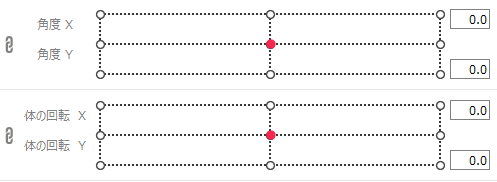
まあこんな感じですね。
これは基本的な作業だと思うので、詳しい解説は省略しますね。
ポイントとしては物理演算の設定をすると、顔の動きに体の動きが追従するので、パラメータを同じ位置に持っていきながら作業するといいと思います。
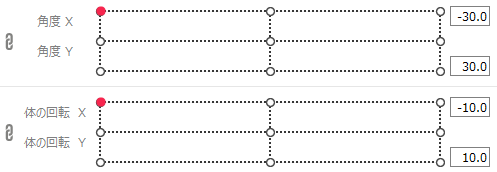
こんな感じで、顔が左上向いているときに体も左上向く形になるので、それぞれパラメータ数値を合わせながら形を調整してくときれいに仕上がると思います。
物理演算で設定する
さて、体と顔の向きをつけたら物理演算で設定していきます。
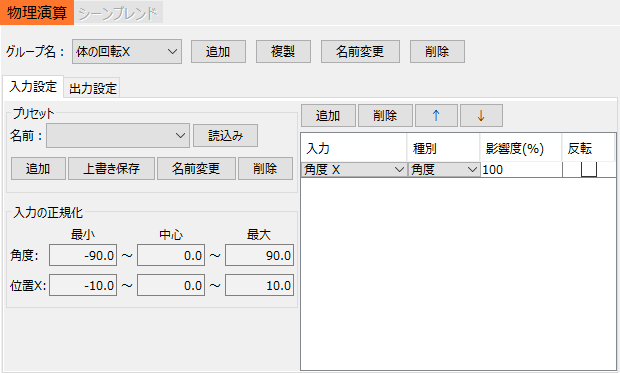
まずは顔の回転Xに体の回転Xを追従させていきます。
グループを作ったら、入力の正規化と入力を編集していきます。
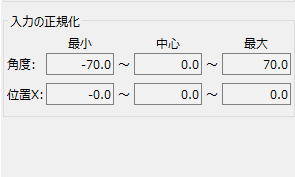
入力の正規化の項目を上記のようにしていきます。
今回は角度によって追従させていくので、確度を-70~70に変更しましょう。
この角度の幅によって、どれくらい追従させるのかを変えられます。
70以上にしてしまうと振り子が振り切れてしまうので、-70~70ぐらいがちょうどいいですかね。
位置Xは今回使用しないので、0でも大丈夫です。
位置Xでも追従可能ですが、試した感じだと角度の方がうまく動かせるので、角度で今回は設定していきます。
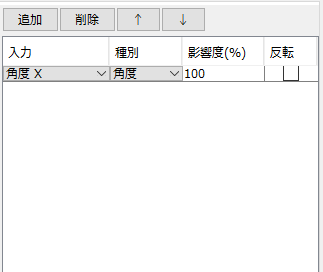
次に入力を上記のように設定します。
位置によって追従させる場合は種別を位置にしましょう。

次に物理モデル設定です。
ここがポイントで、ここの数値によって体の動き方が変わります。
試したところ、上記のような設定がいい感じに追従します。
揺れやすさは大きくしすぎると、体が大きく揺れてしまいます。
反応速度は追従するスピードなので、若干顔の向きよりも体が遅く追従する設定になっております。
収束の速さも小さすぎると、いつまでも揺れてしまうので、ある程度上げたほうがいいですね。
僕が調節した感じ、上記のような数値がいい感じに追従しますね。
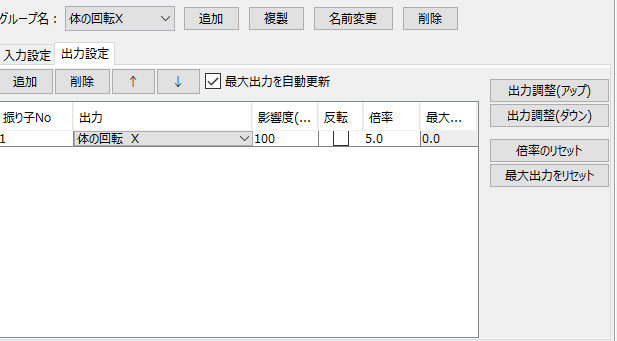
最後に出力設定ですが、ここは倍率を3~5倍ぐらいに設定するといいと思います。
体の回転はデフォルトのパラメータ範囲が-30~30なので、1倍だと追従が小さくなってしまいます。
倍率を変えたくない場合はパラメータ範囲を-10~10とかに変えましょう。
これで設定は終わりです。
上記の設定をすると以下のように追従するようになります。

引用;https://www.live2d.com/download/sample-data/
このモデルはLive2Dのサンプルモデルを一部加工したものです。
各自数値を調節しよう!
物理演算で体を動かす方法をご紹介しましたが、これは1例です。
僕が試した結果、これが1番いいかなと思った数値なので、この記事を参考にしながら各自それぞれの数値をいじって最適な形を目指すといいと思います。
もっとこの数値設定のほうがいい!みたいな人がいれば、教えていただけると嬉しいっす!
物理演算についてもっと詳しく知りたい人はこちらの記事を参考にしてください。














